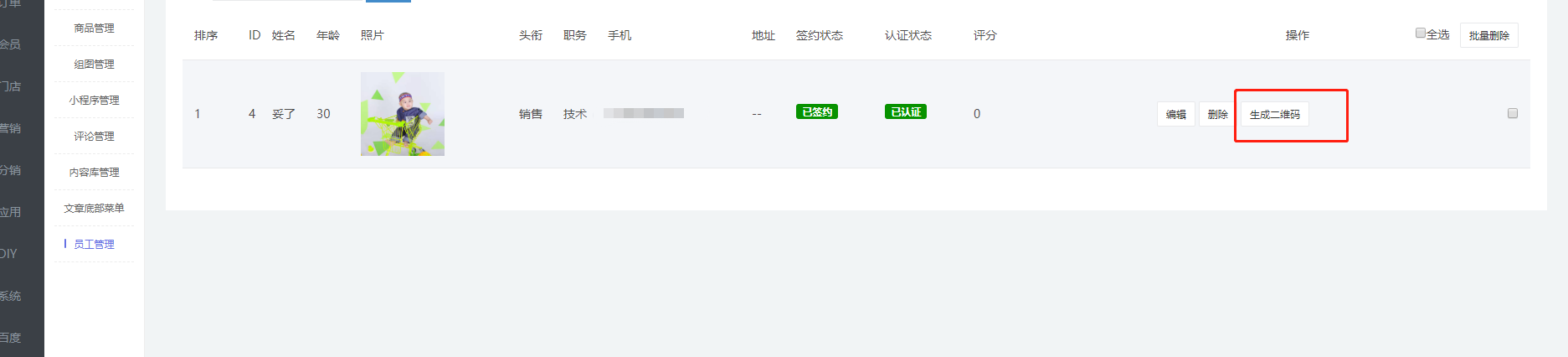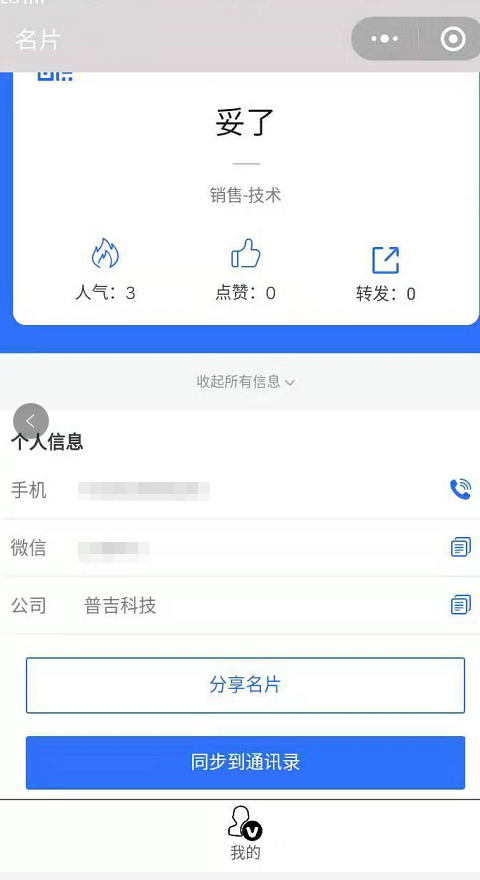[TOC]
# 分类管理
点击添加栏目,编辑、添加一级分类栏目
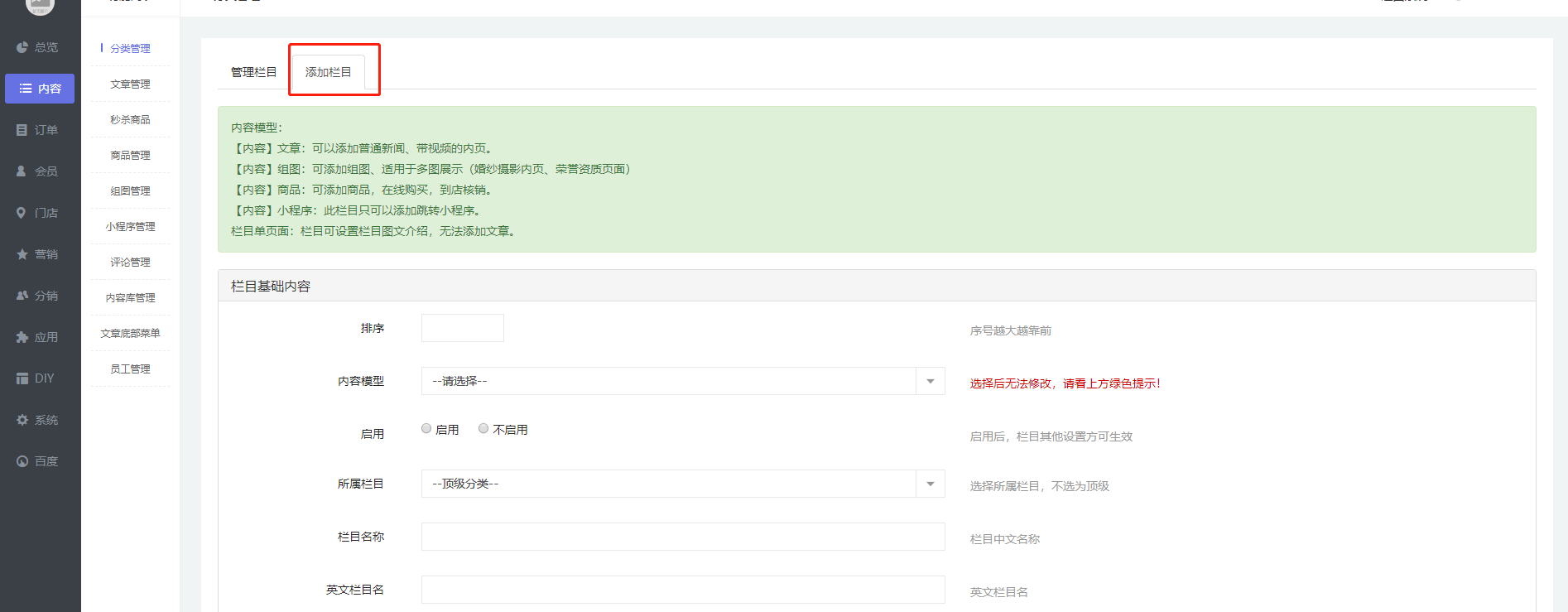
注意看顶部提示
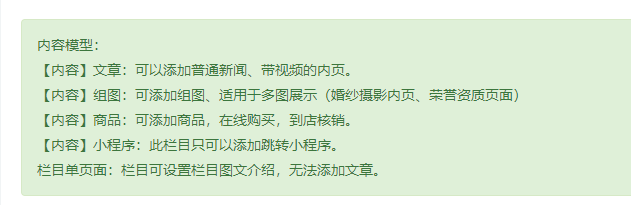
然后在下方选择框内,选择你要创建的分类栏目类型
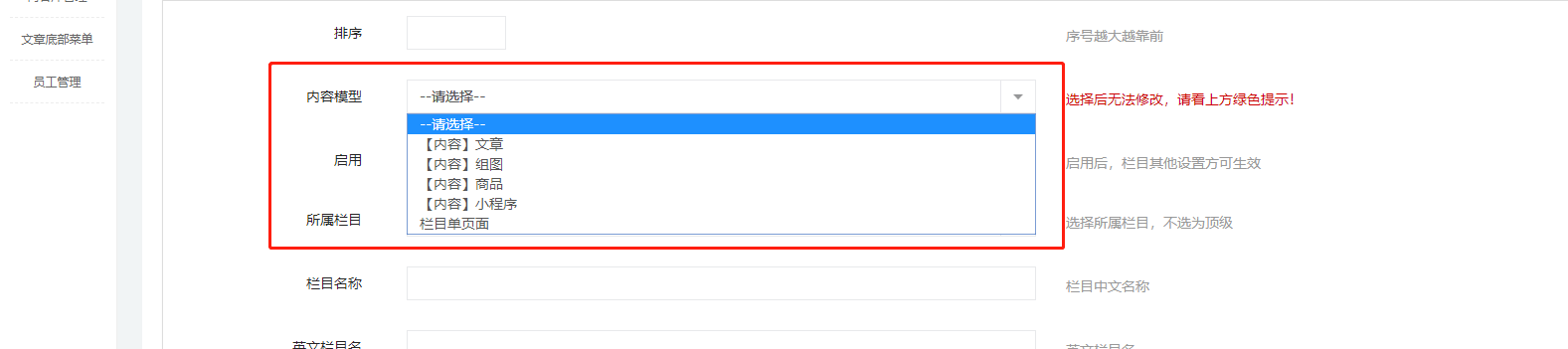
这里勾选 启用 ,表示这个先添加的栏目我们已经启用。(如后续想关闭此栏目,可直接选择不起用)
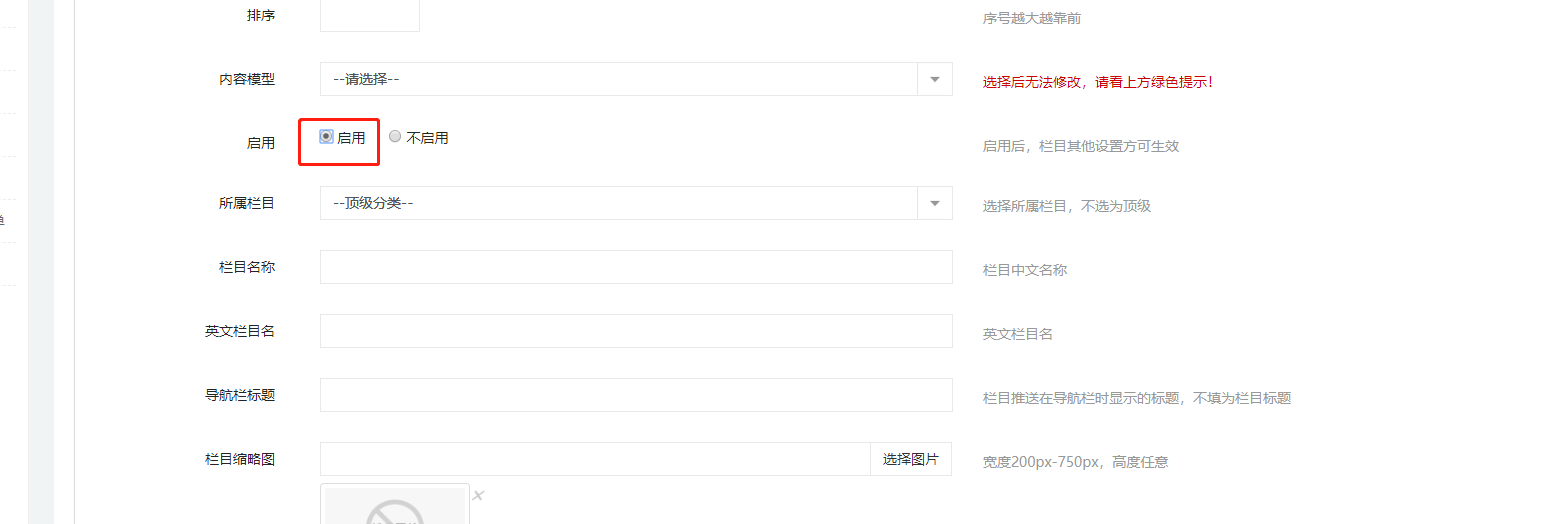
设置栏目样式
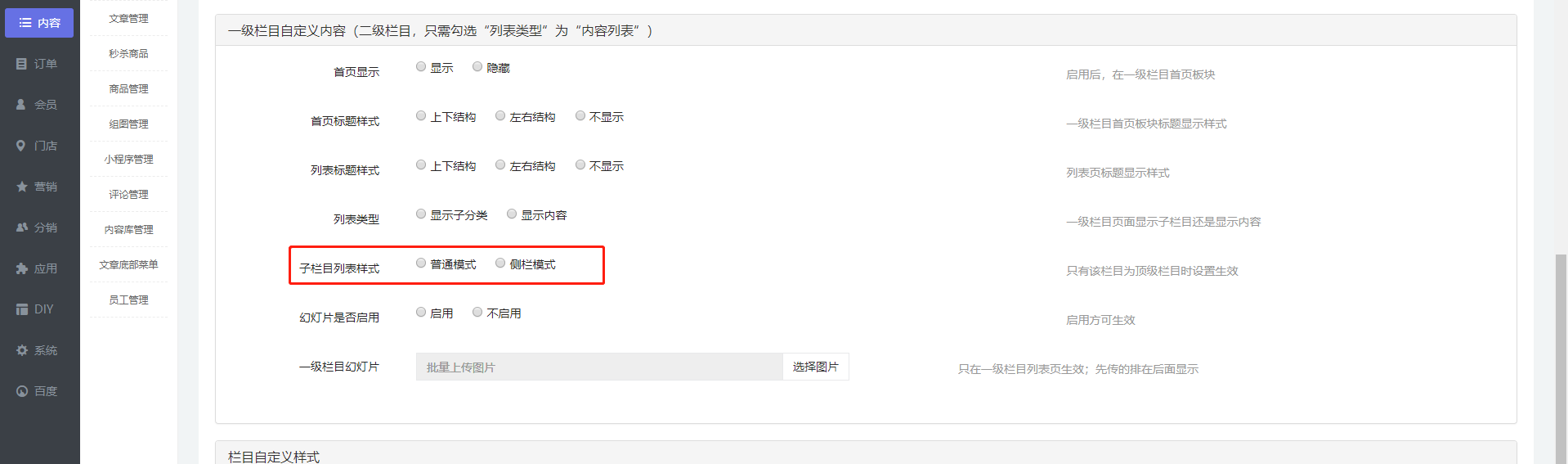
**.****普通模式**
显示内容的显示模式,一级分类全部内容时三列大图
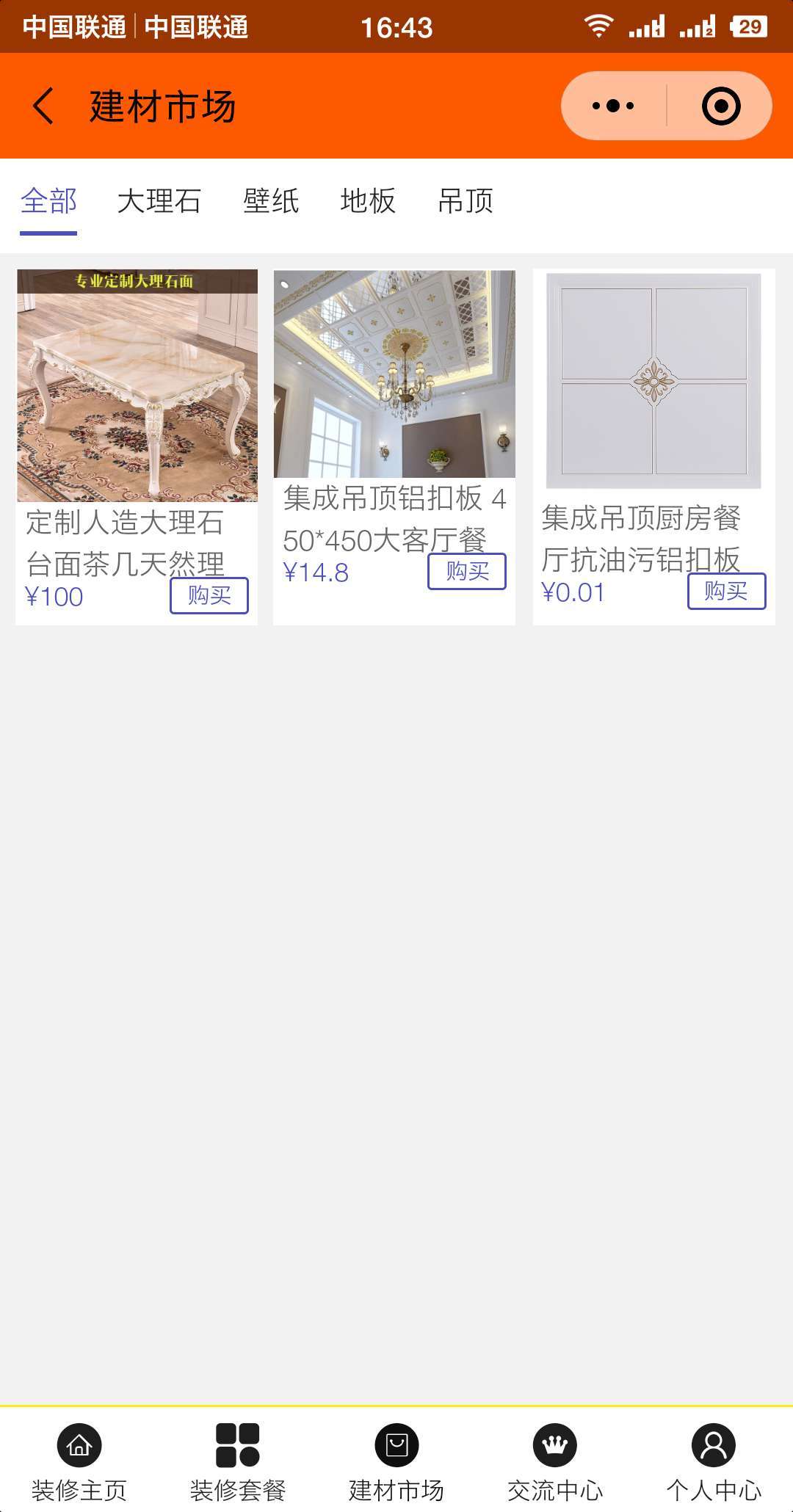
在一级栏目编辑内,找到一级栏目自定义内容,按照下图方式设置 。列表类型:显示内容。子栏目样式:普通模式
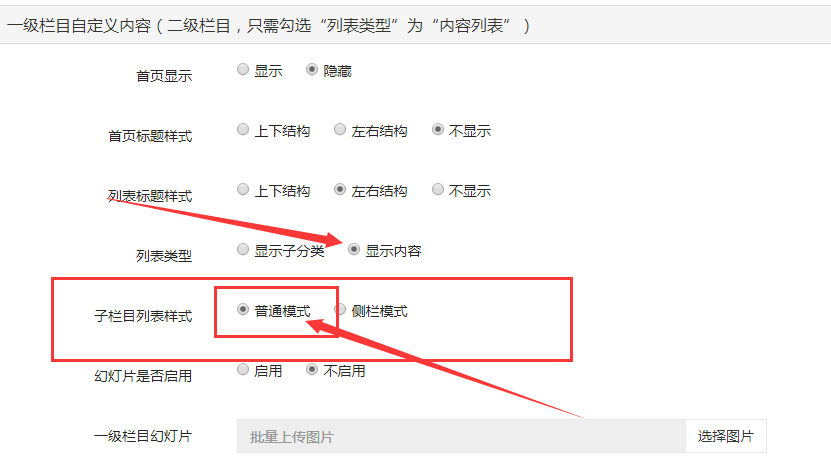
栏目分类页显示样式: 三列产品。(一级分类设置后,二级分类可以不设置)
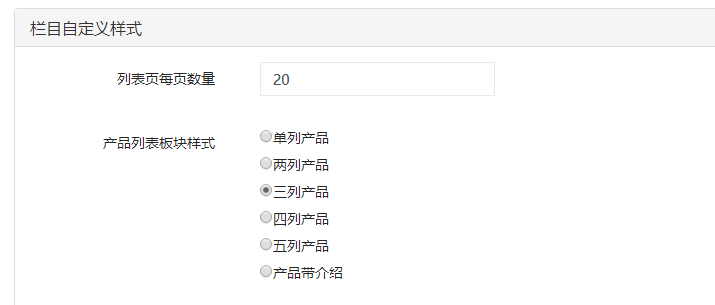
**侧栏模式**
左右结构,二级分类在左侧显示,内容在右侧
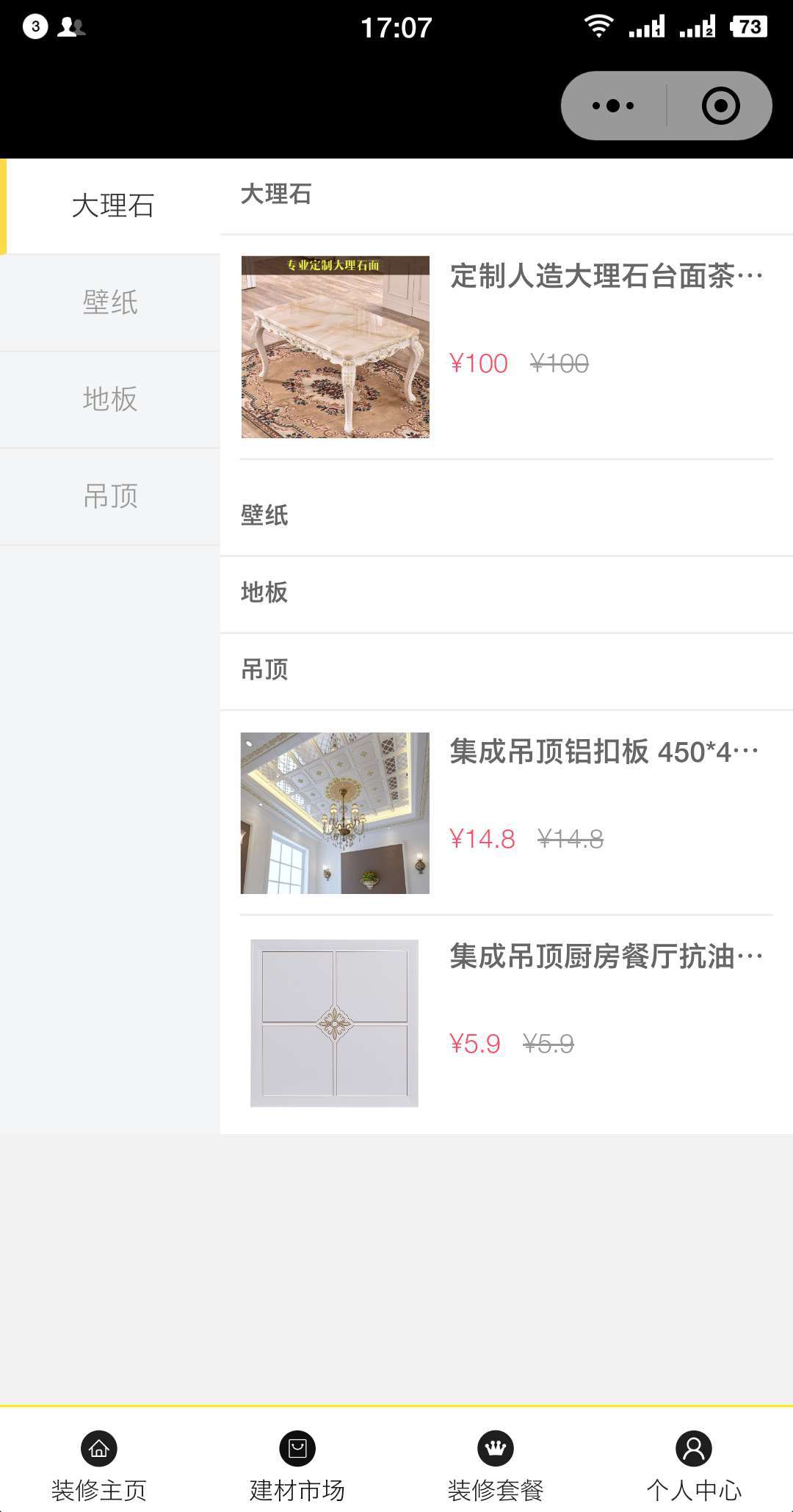
上图设置的方式为:
一级分类设置方式: 列表类型:显示内容。 子栏目:侧栏模式
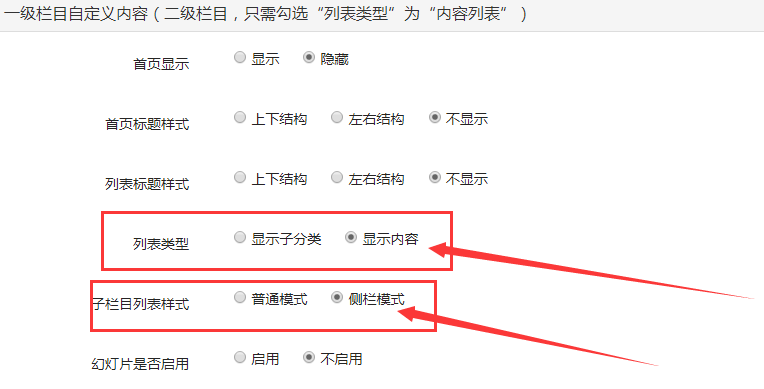
如设置二级或者三级的子分类,则在下图红框处,选择上一级分类
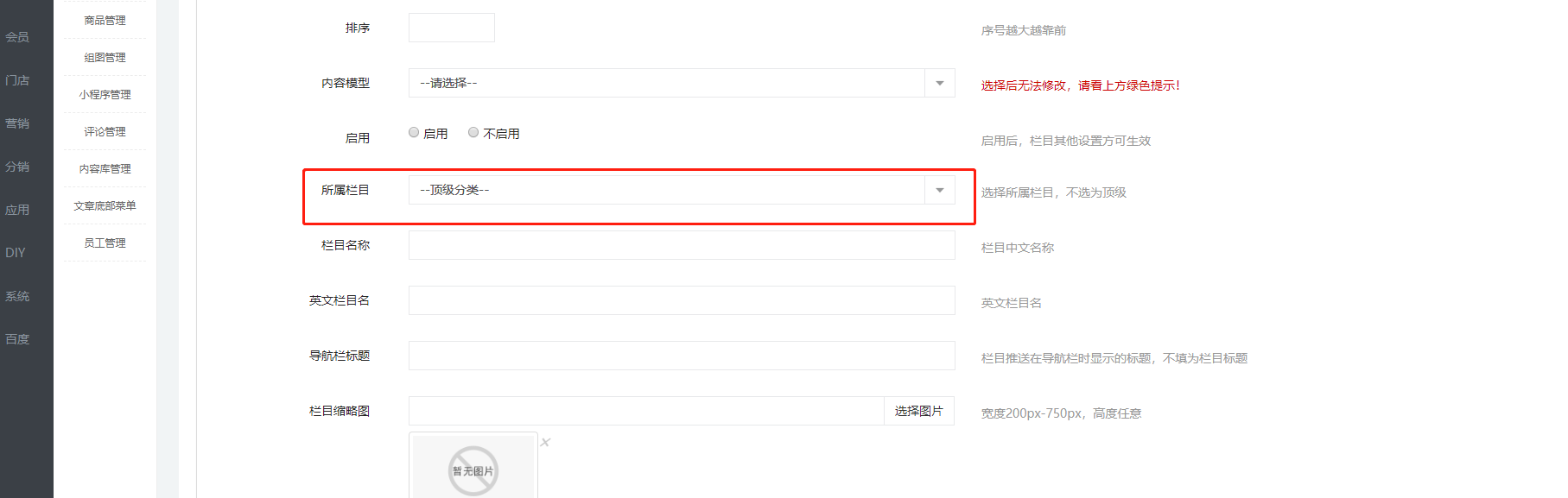
编辑组图栏目时,下方组图内页底部样式如下


*****
# 文章管理
在分类中设置好分类以后,我们需要添加文章内容或商品内容:【内容】 -- 【文章管理】/【商品管理】
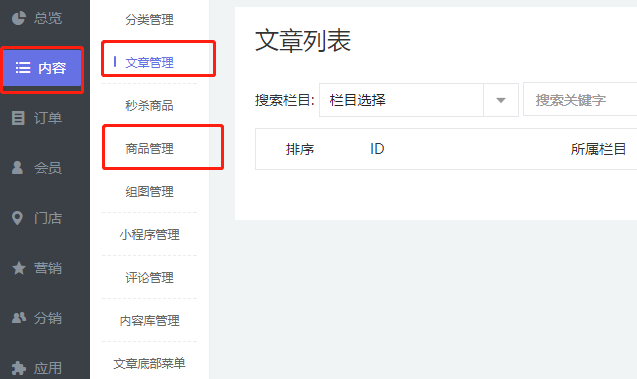
【文章管理】-- 【添加文章】
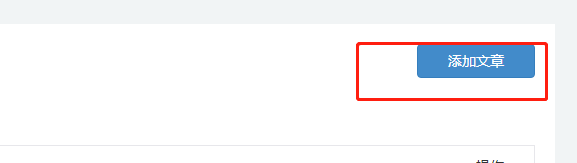
首先:选择栏目
(使用DIY页面布局)推荐可直接跳过。

填写文章的名称,可以选择文章是否付费。编辑文章内容。(否则直接忽略) 缩略图(显示在文章列表)
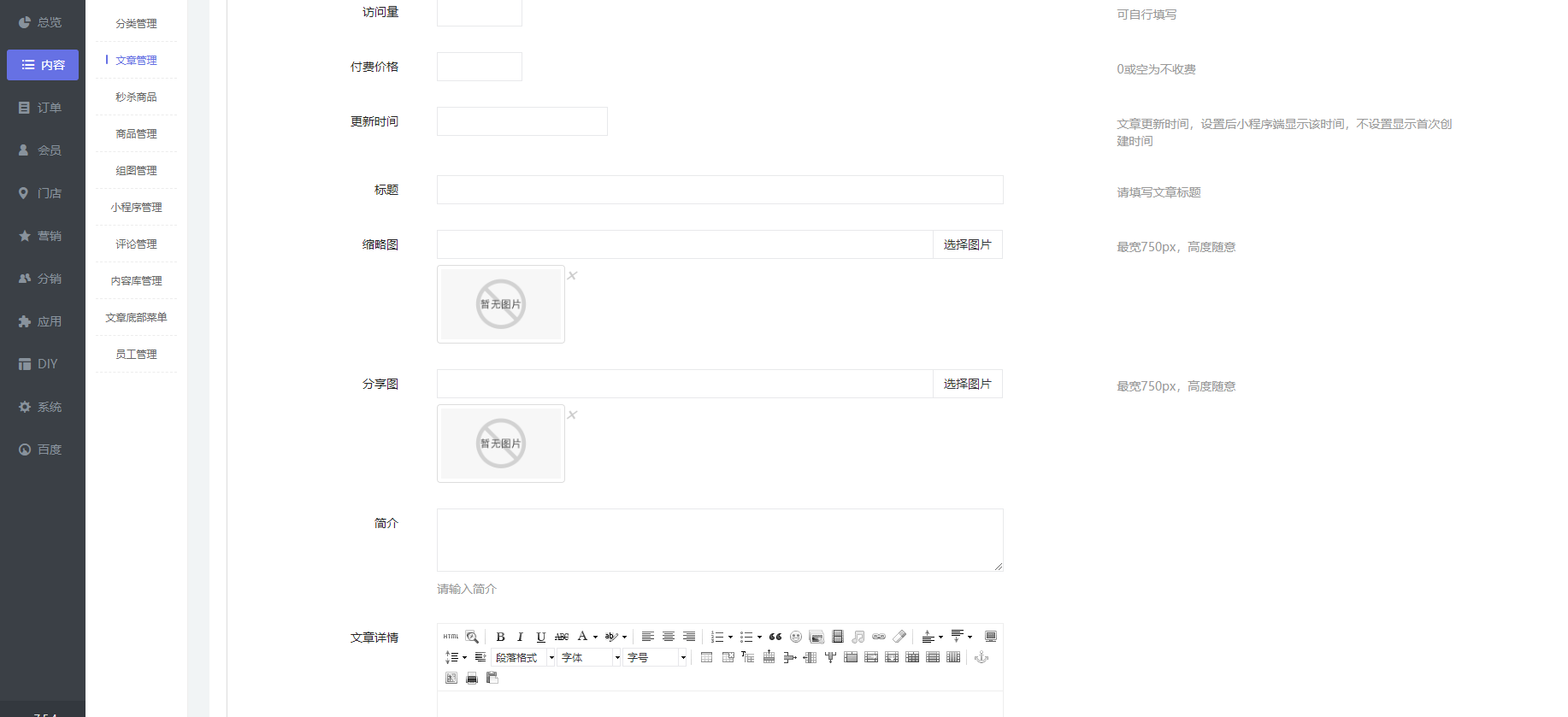
可设置跳转地址,文章底部选择和表单选择
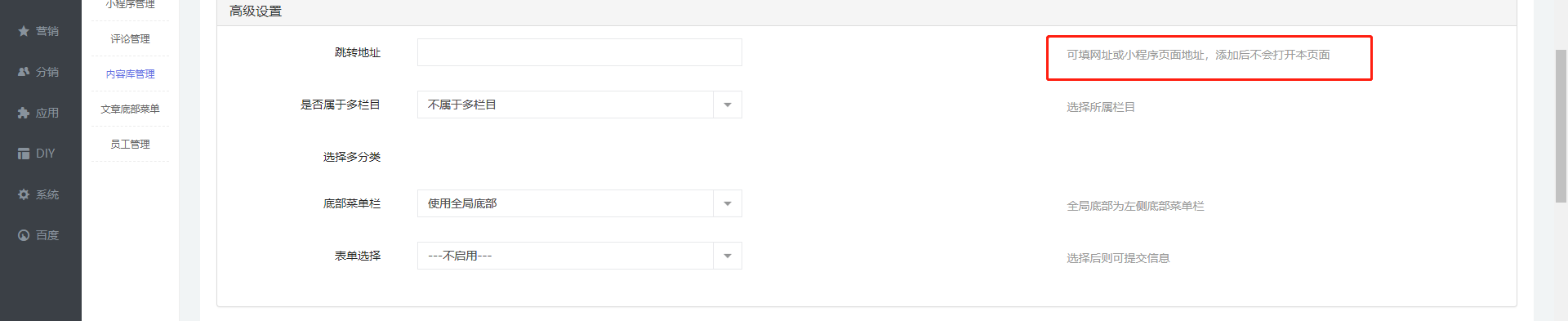
还可以设置、添加视频和音频
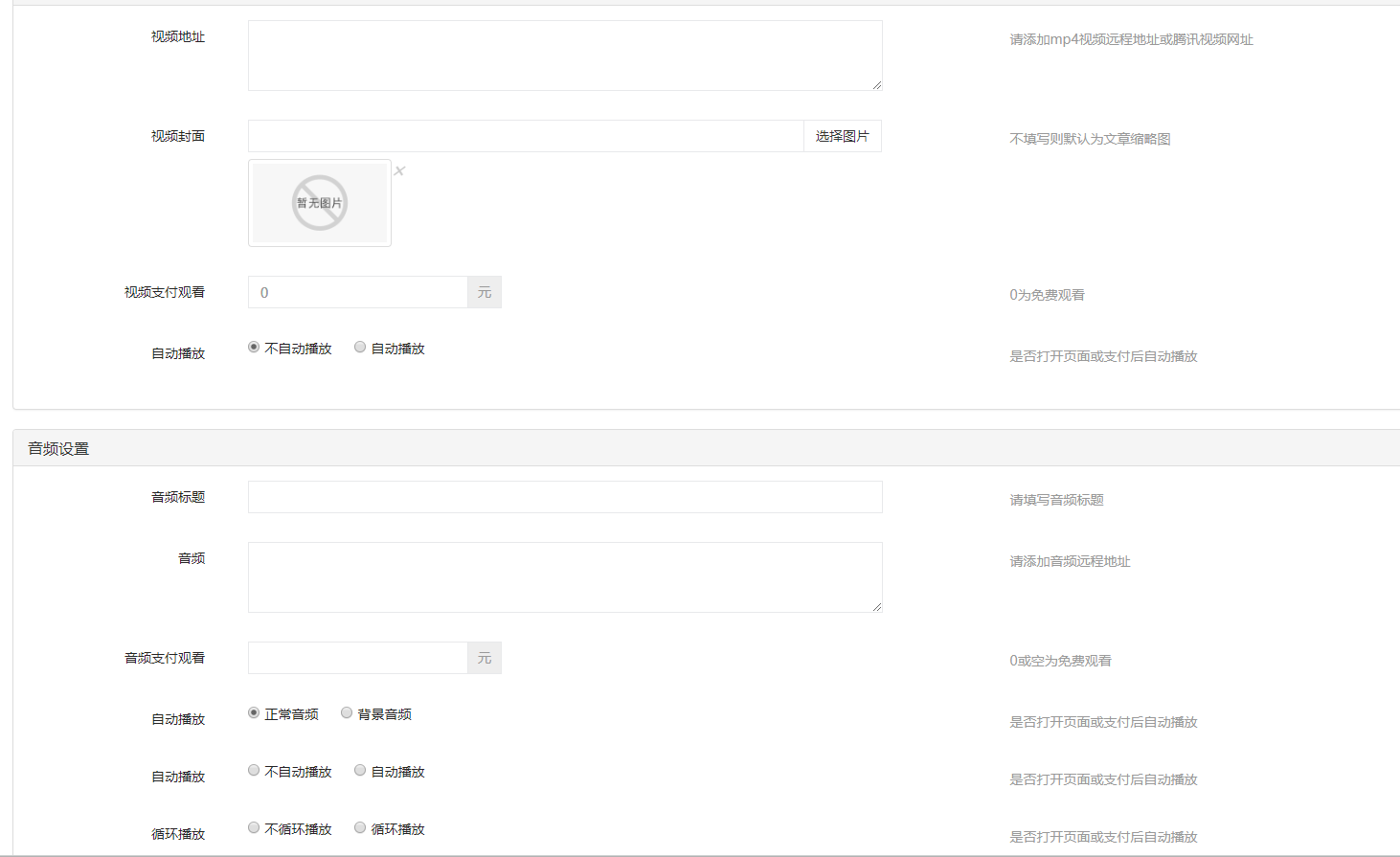
此篇文章的分销设置
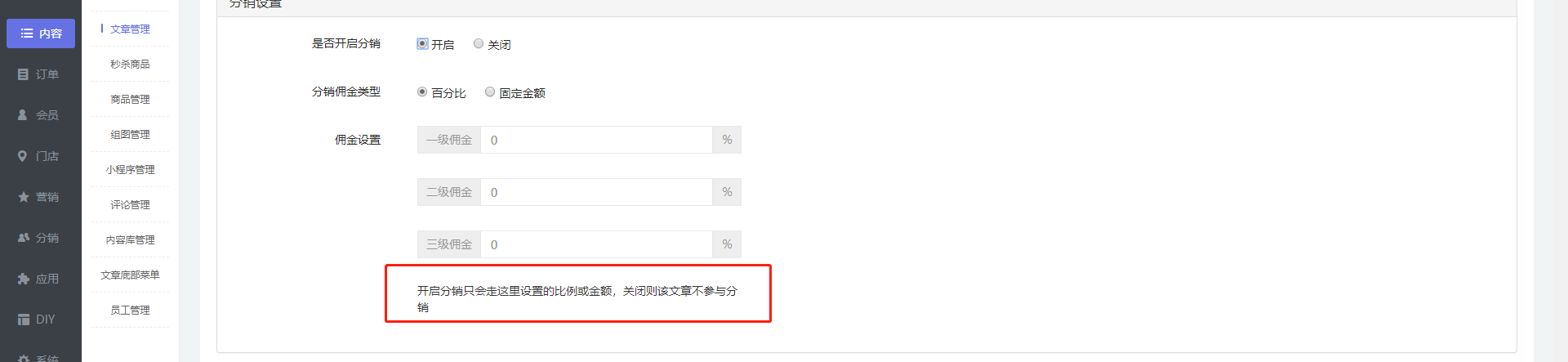
评论和好友点击送积分设置
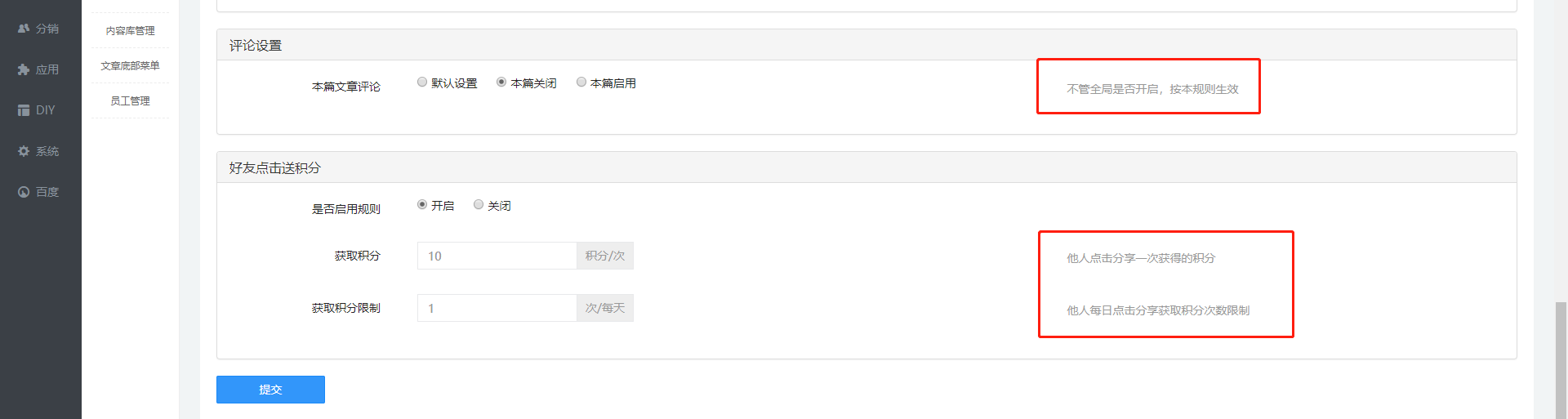
*****
# 商品管理
点击右上角,添加商品
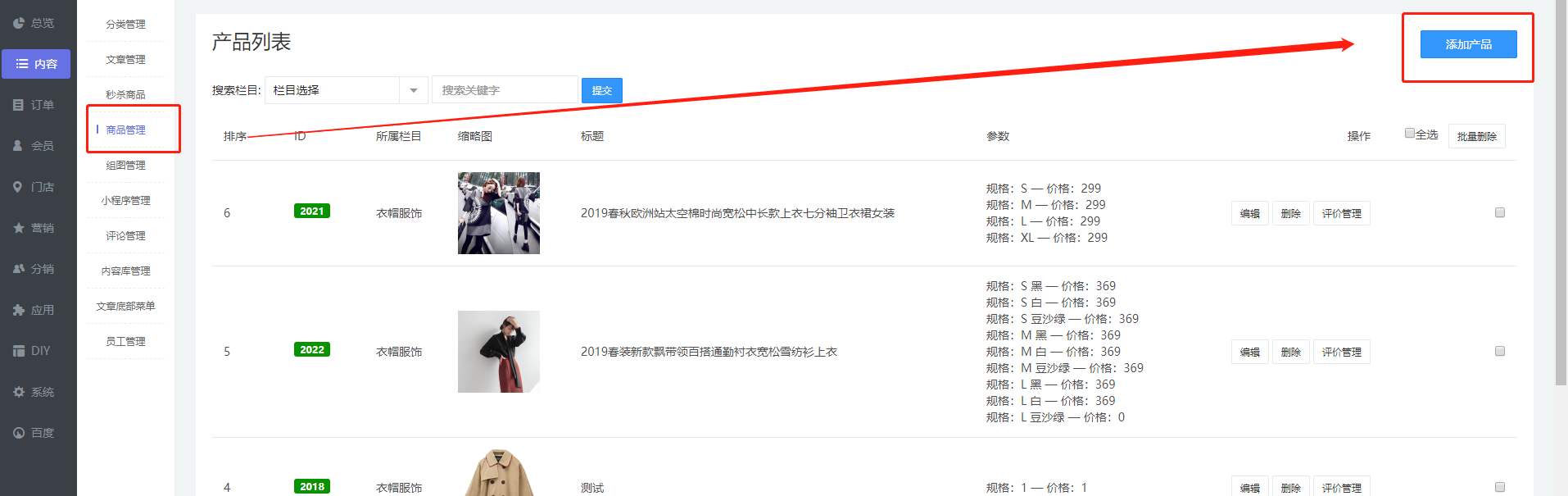
创建新商品,选择商品所在栏目。(推荐选项可以忽略)设置标题。 (积分根据情况设置) 市场价格(为商品的原价,并非售价)
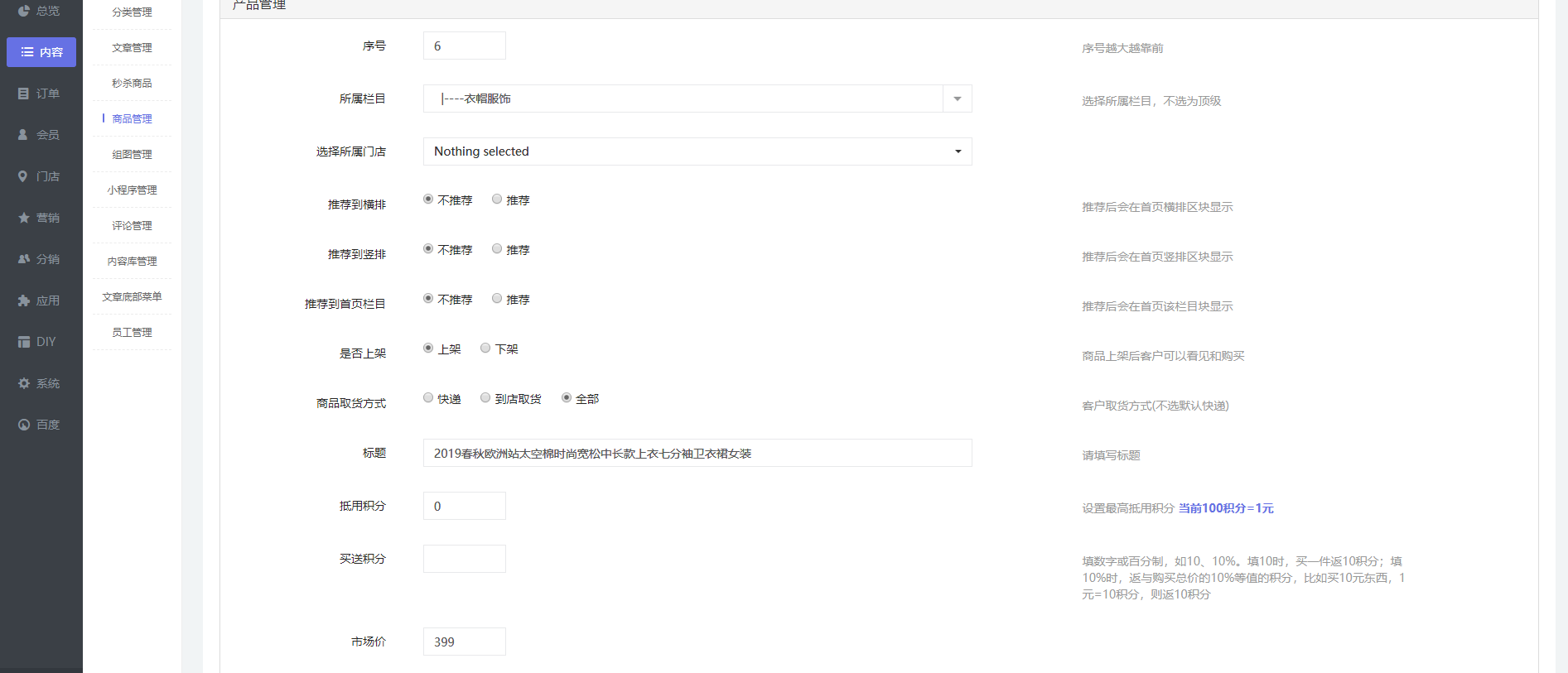
添加商品详情内容。(会员和分销,可根据情况选择是否开启)
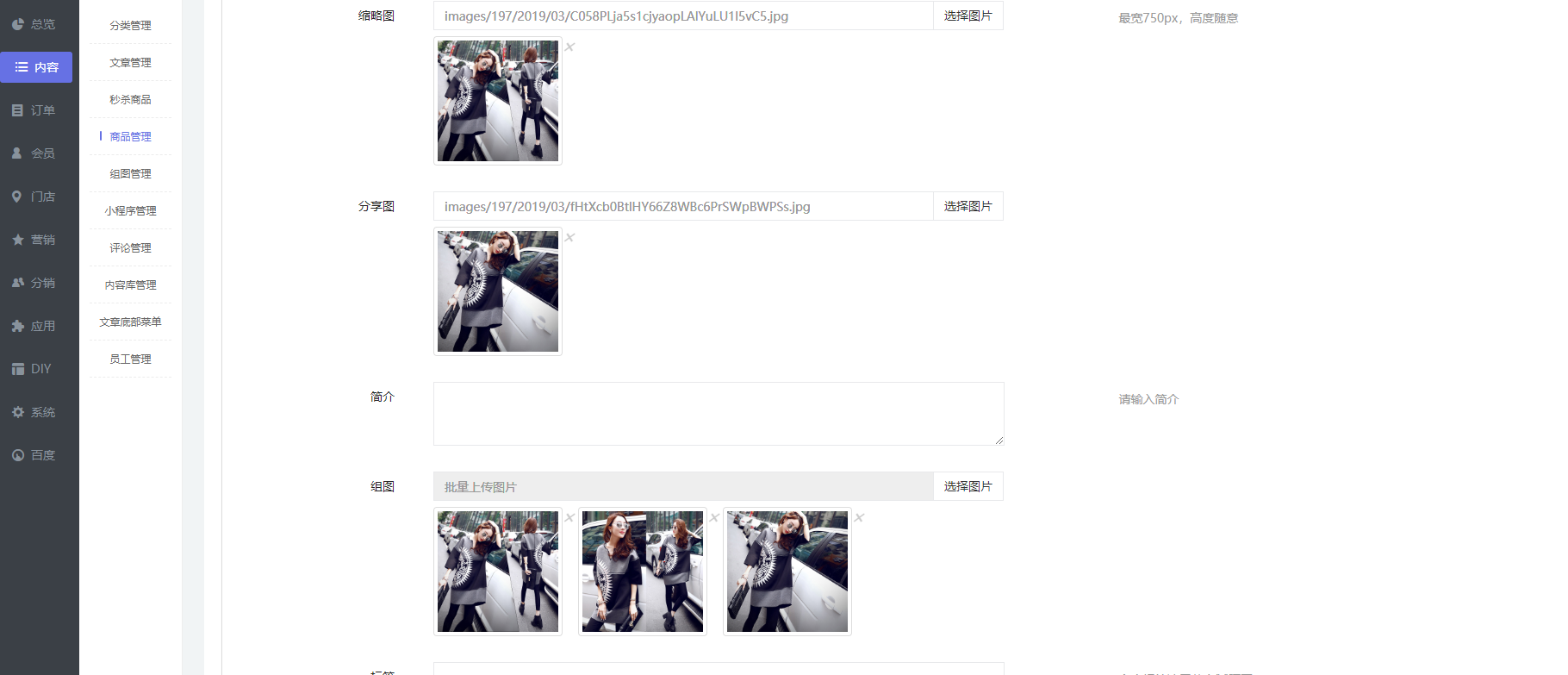
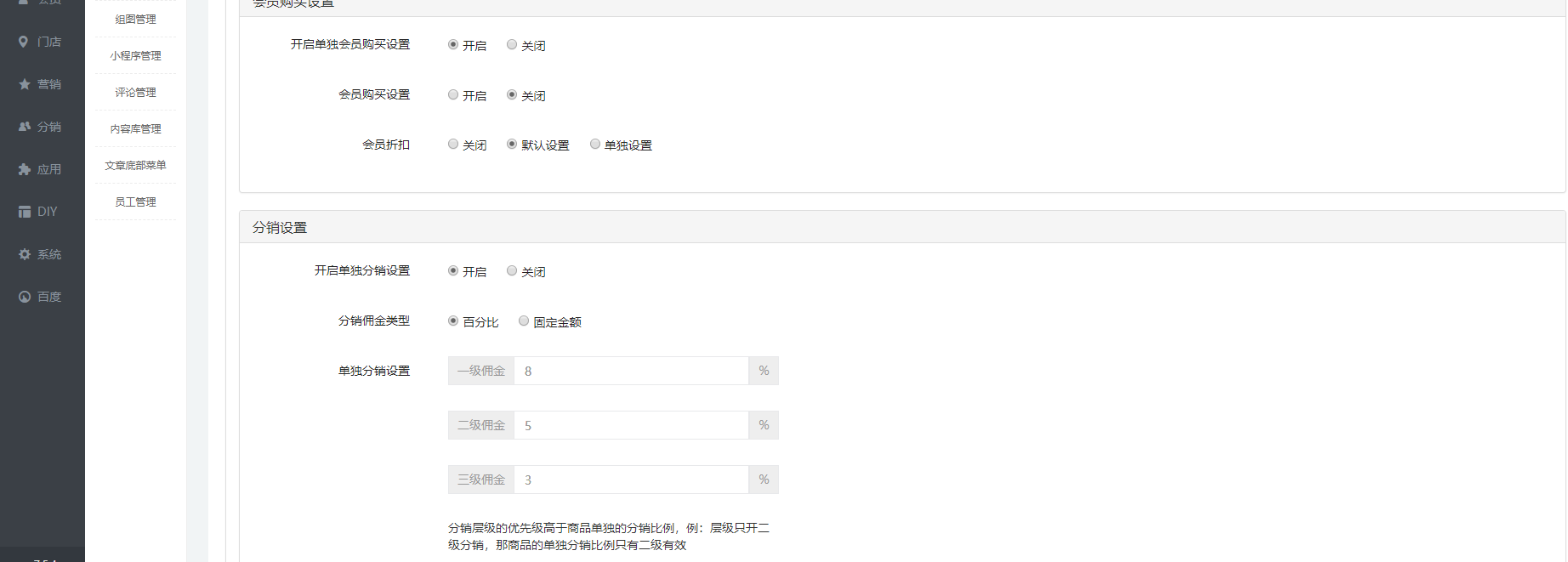
保存后,点击上面“规格/库存”,设置规格,价格,库存信息
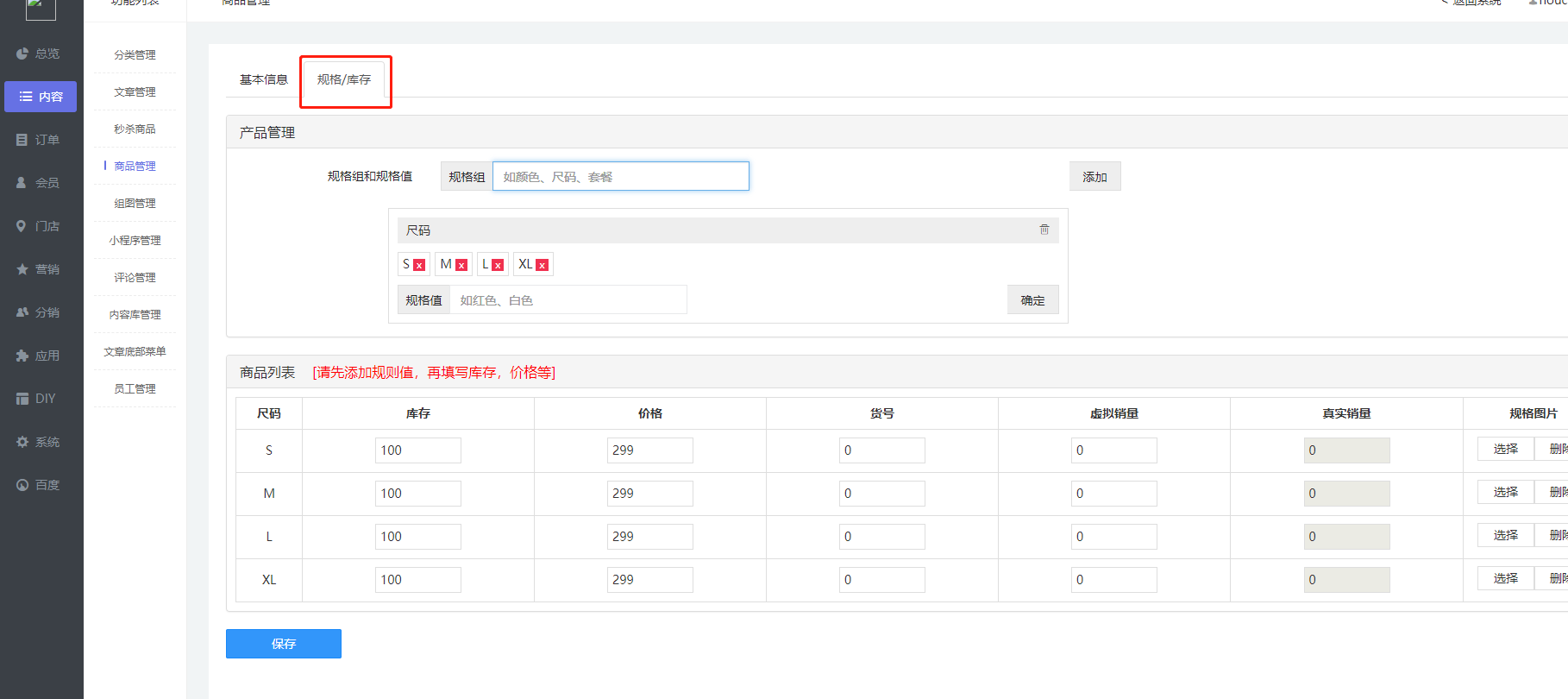
输入规格组名称,点击添加
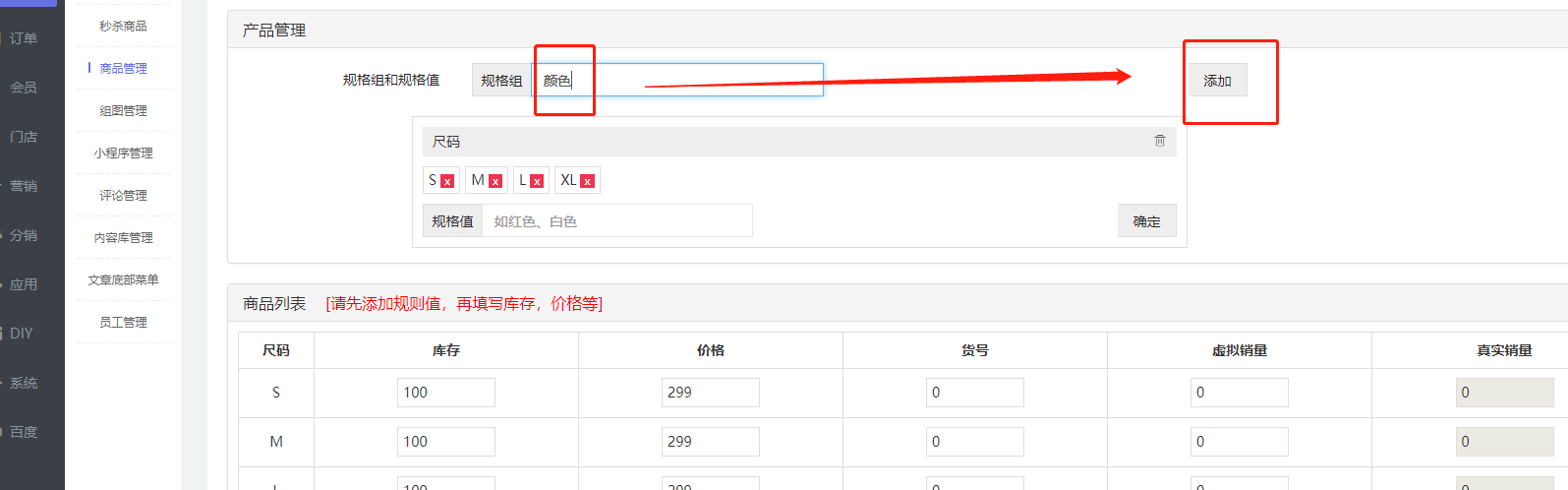
输入规格值,点击确定

设置库存,价格等信息
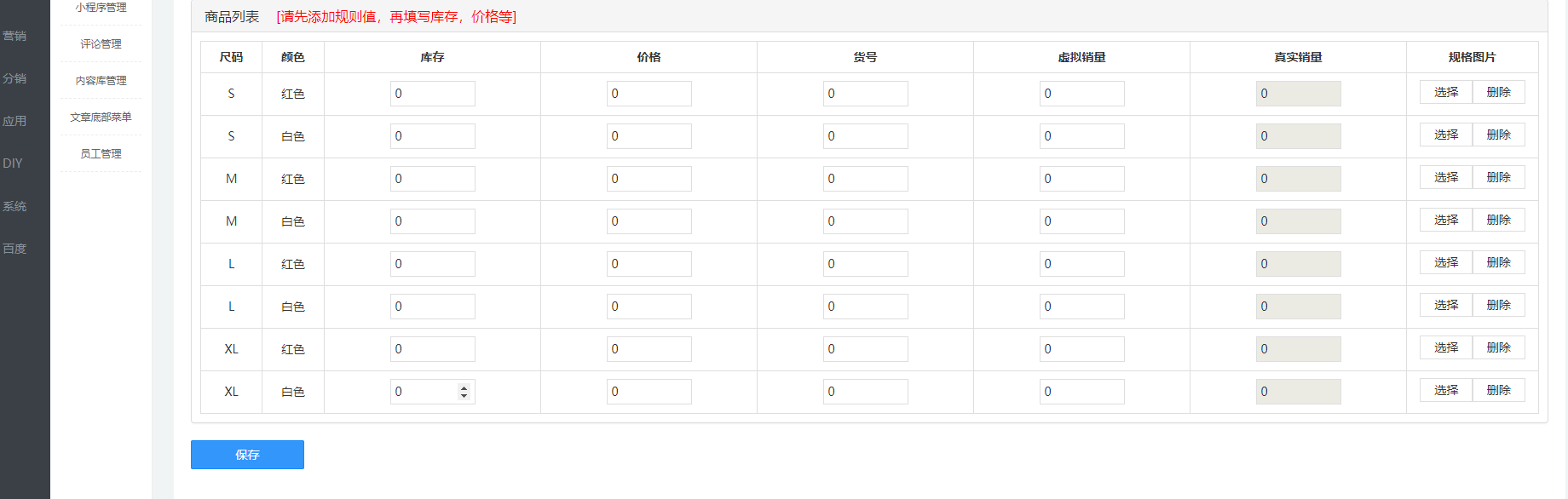
商品列表页面,可查看管理商品评论
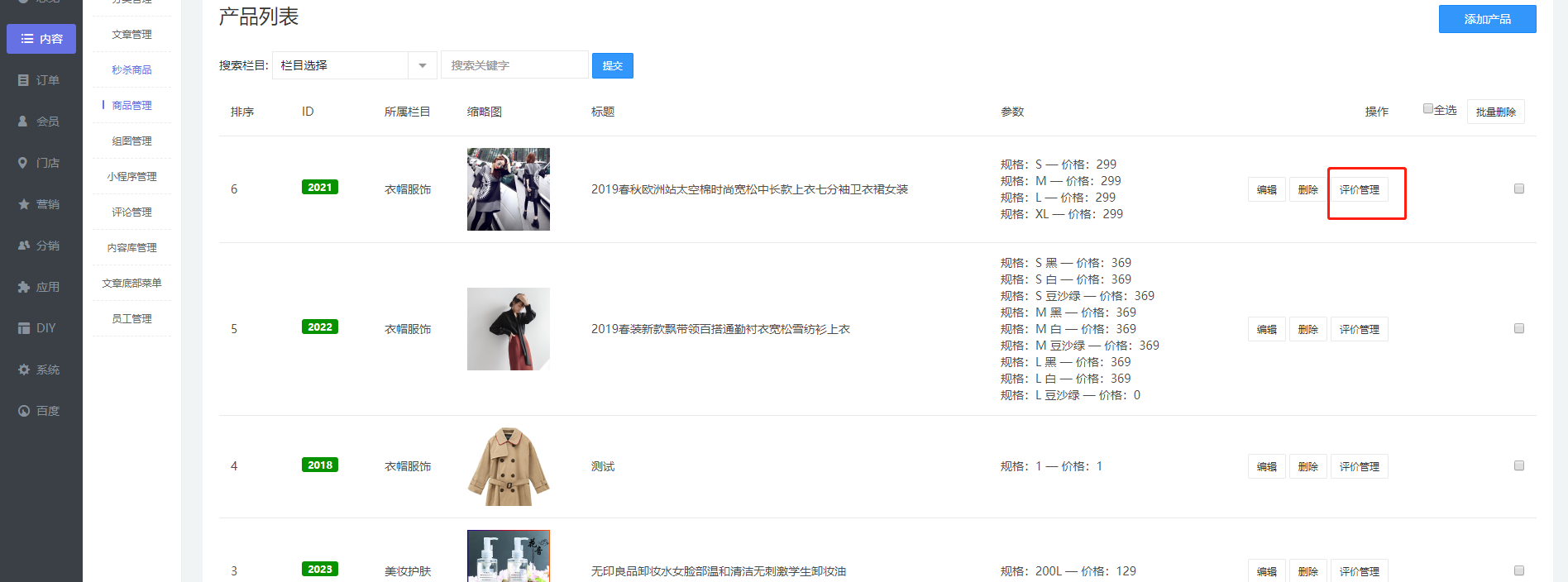
*****
# 秒杀商品
添加秒杀商品
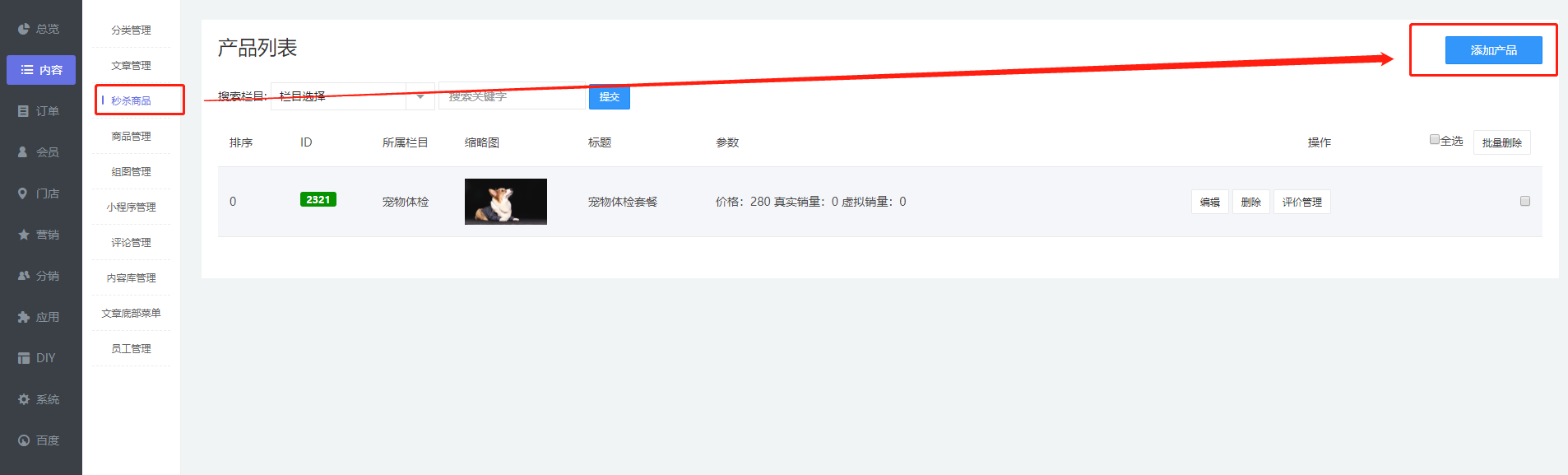
选择栏目,门店,是否上架
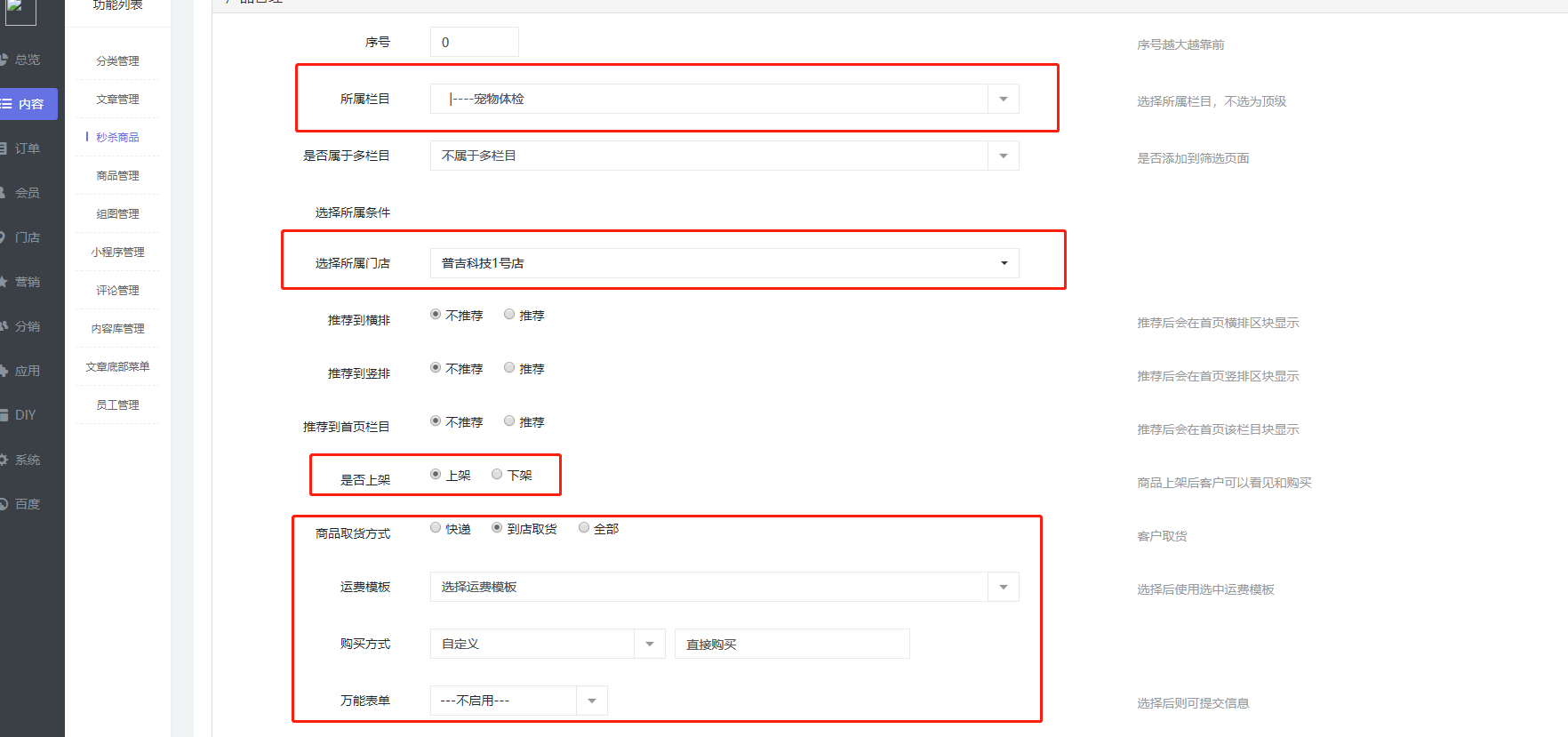
设置秒杀开始和结束时间
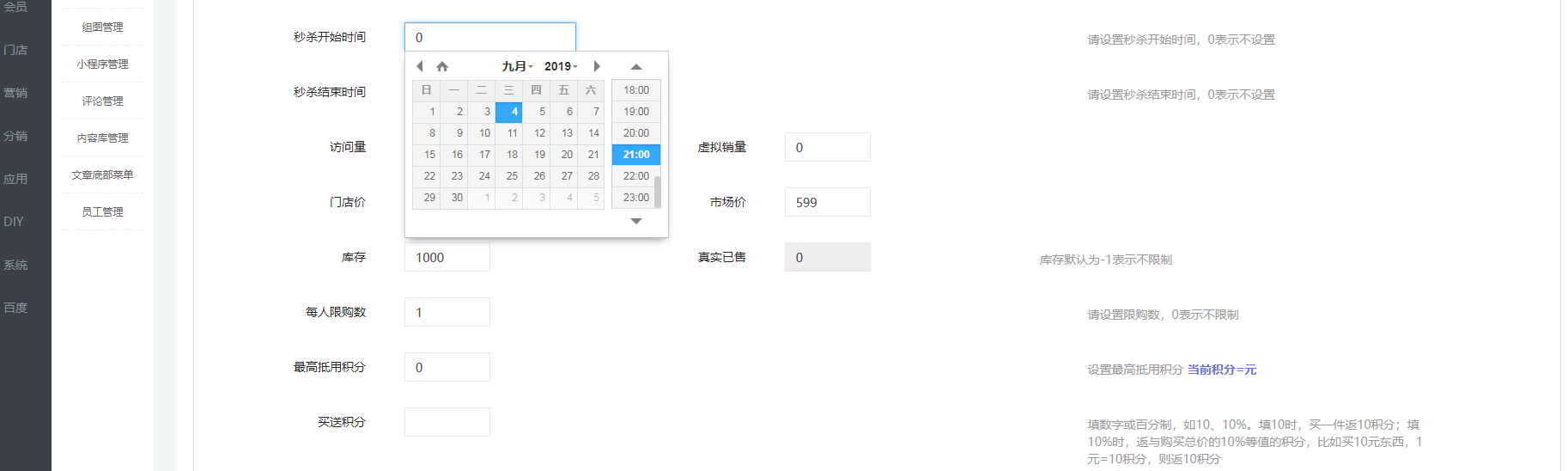
市场价为原价,门店价位秒杀价格
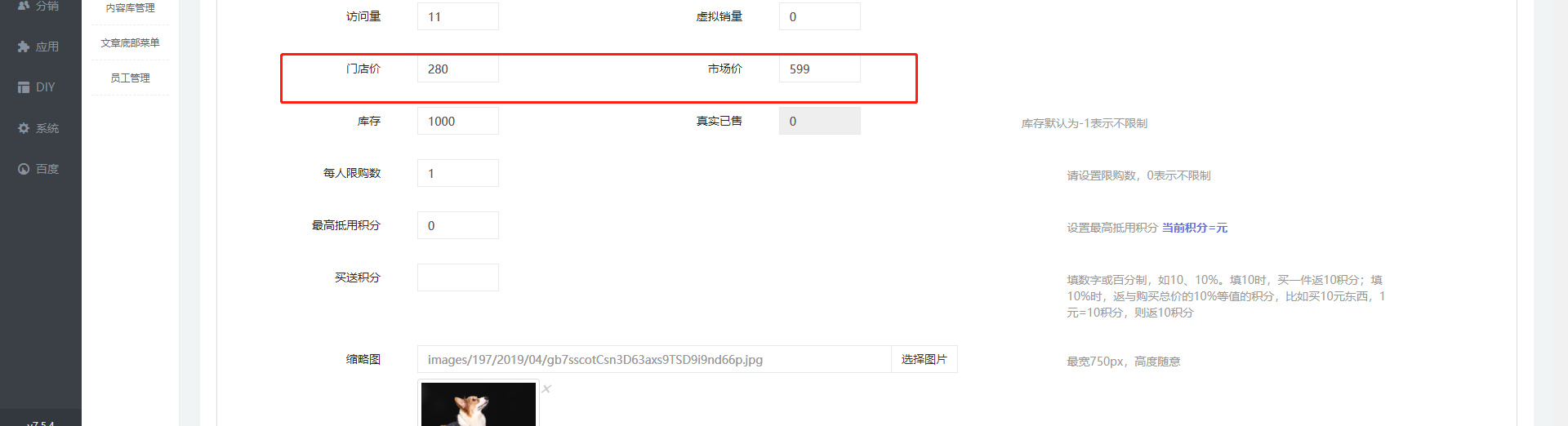
编辑秒杀商品详情
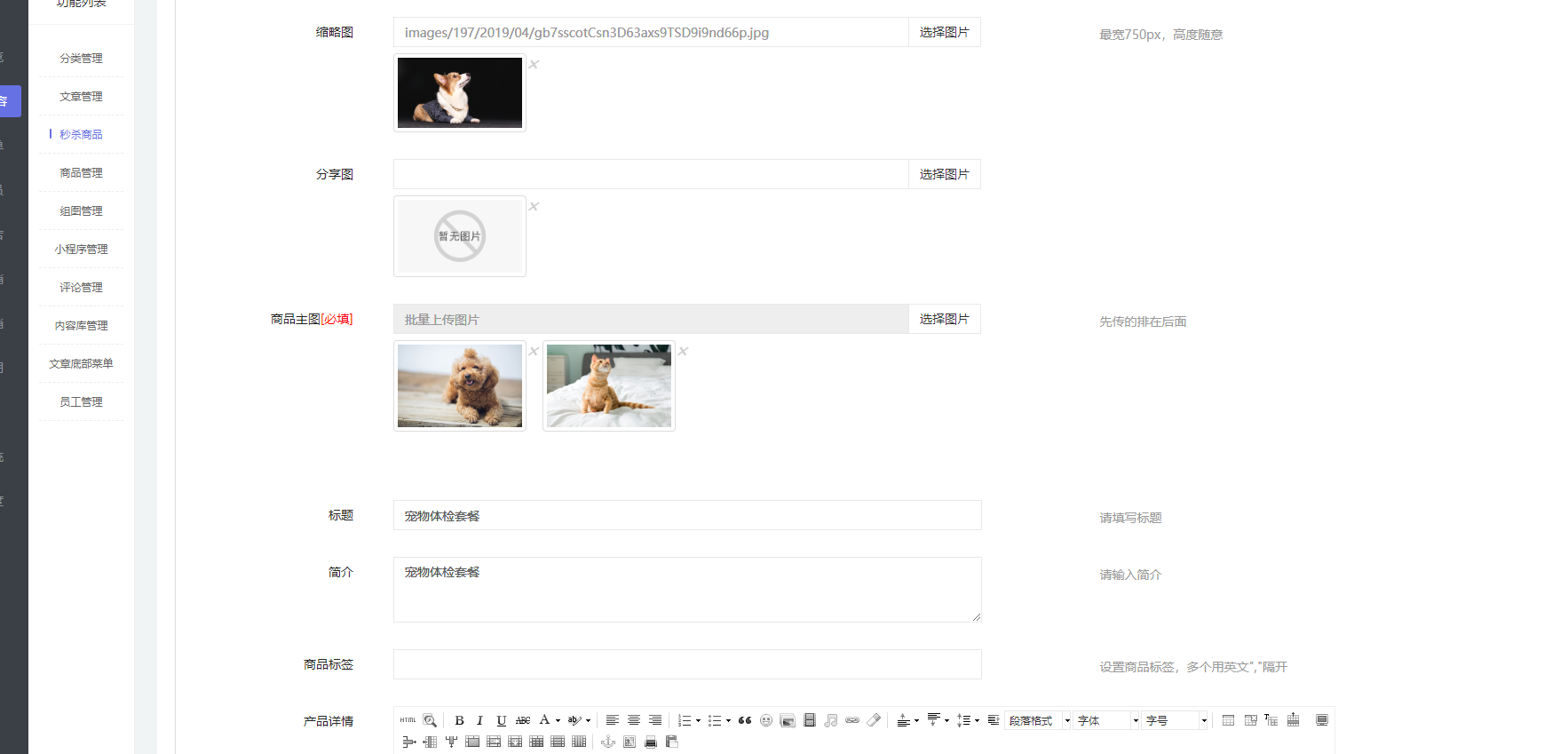
设置表单
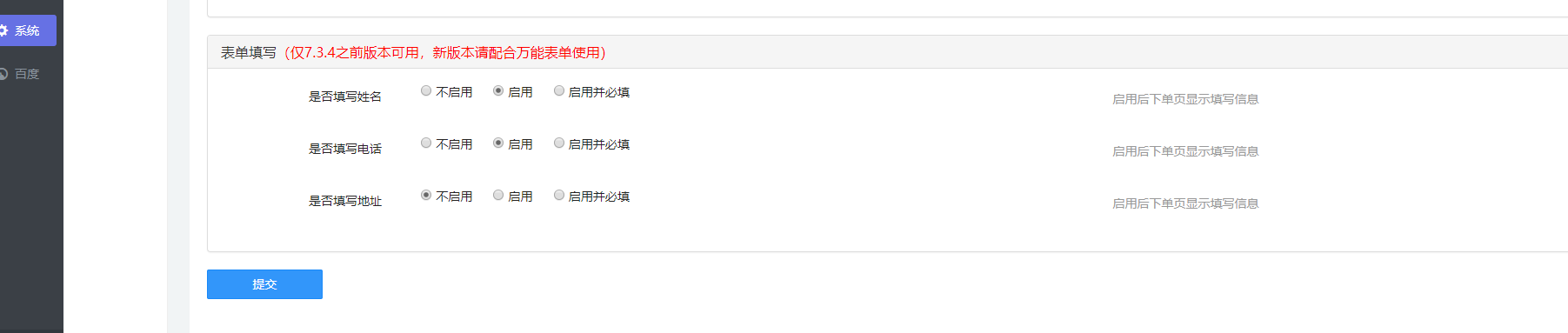
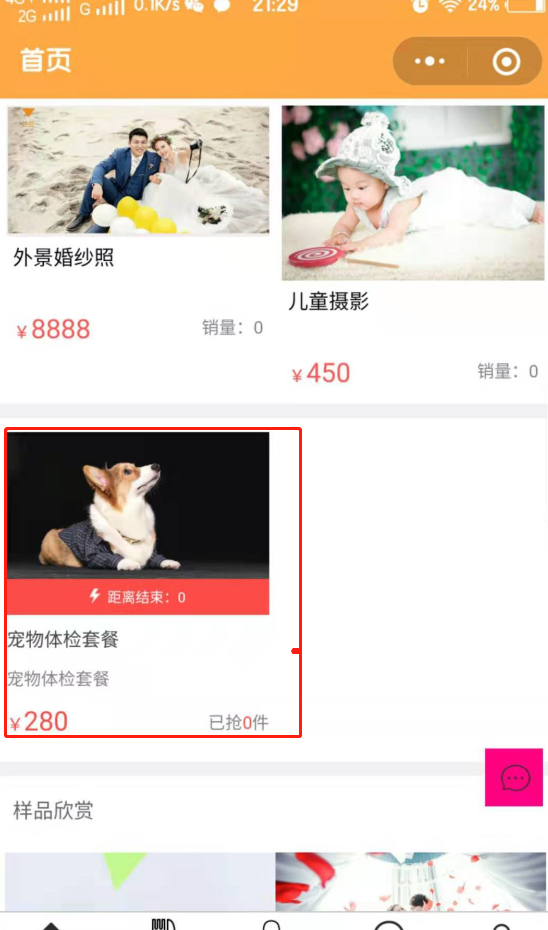
*****
# 组图管理
点击右上角,添加组图
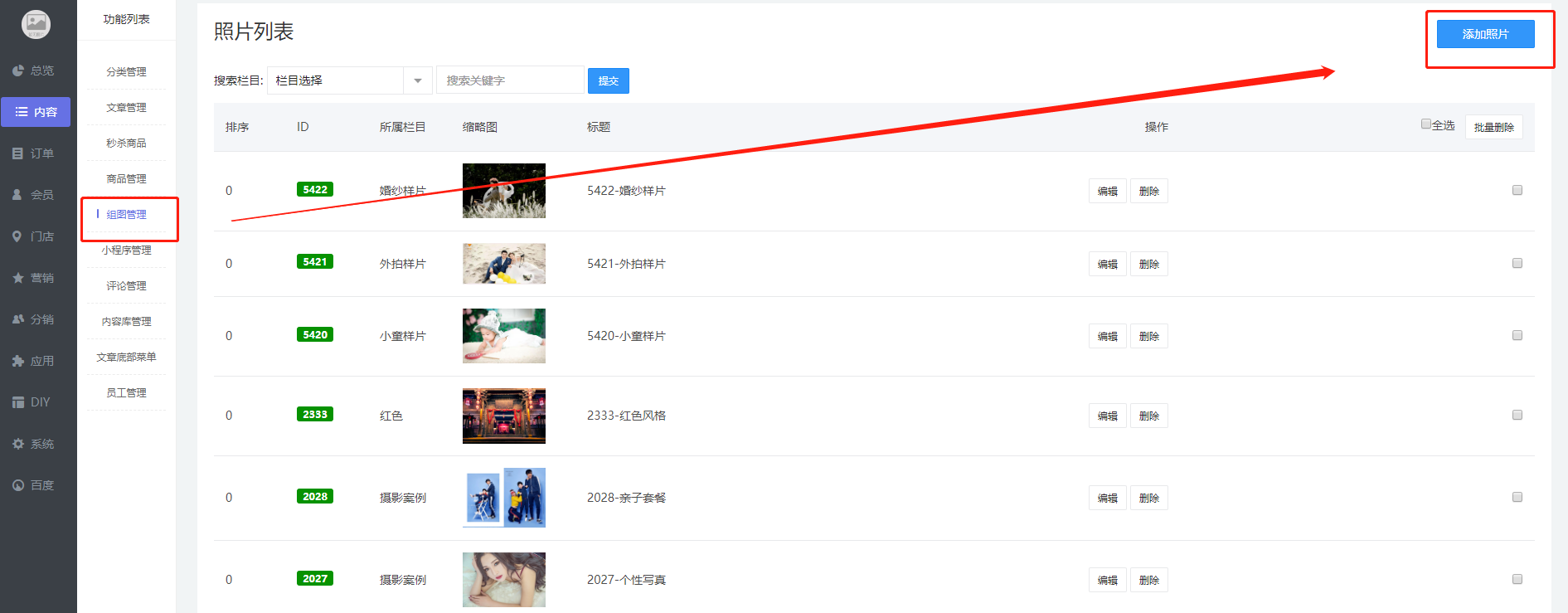
选择栏目,编辑名称和首图
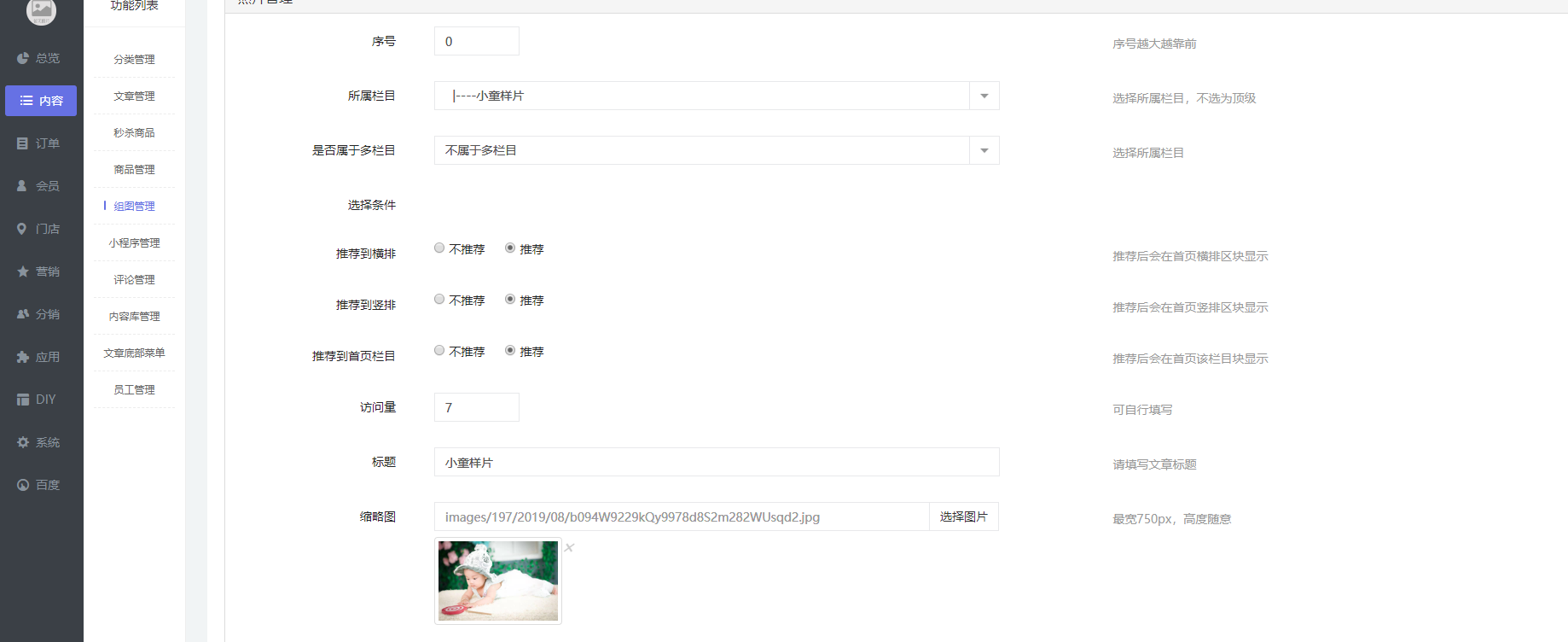
批量上传组图
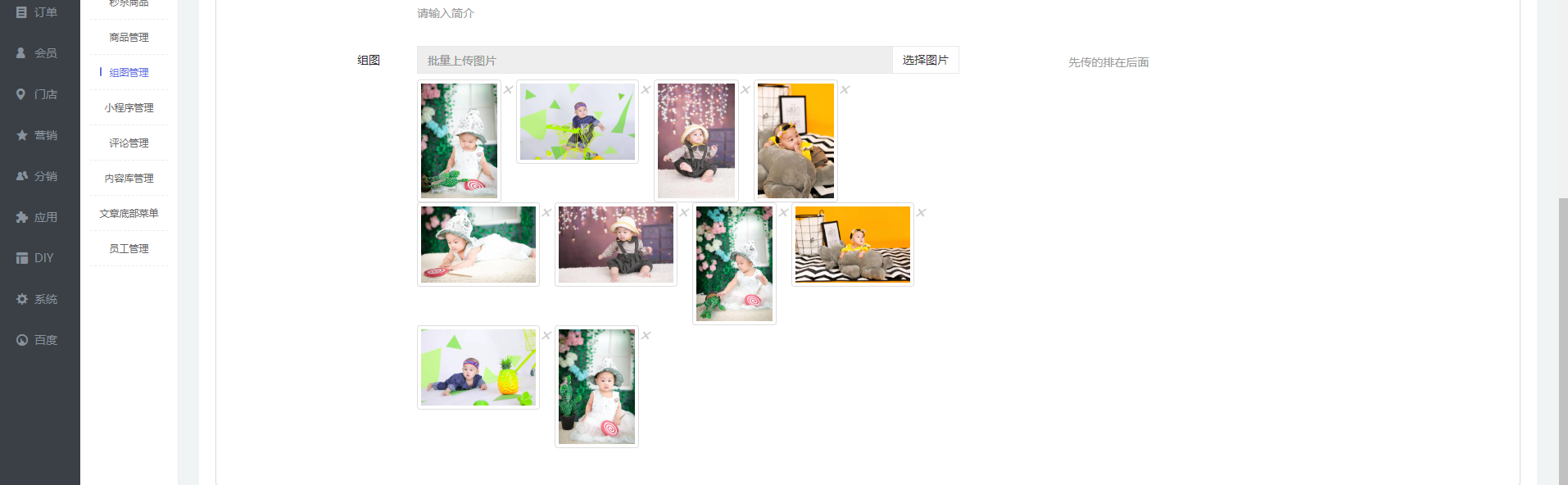
移动端页面组图样式,左右滑动切换图片

*****
# 小程序管理
点击用右上角,添加小程序
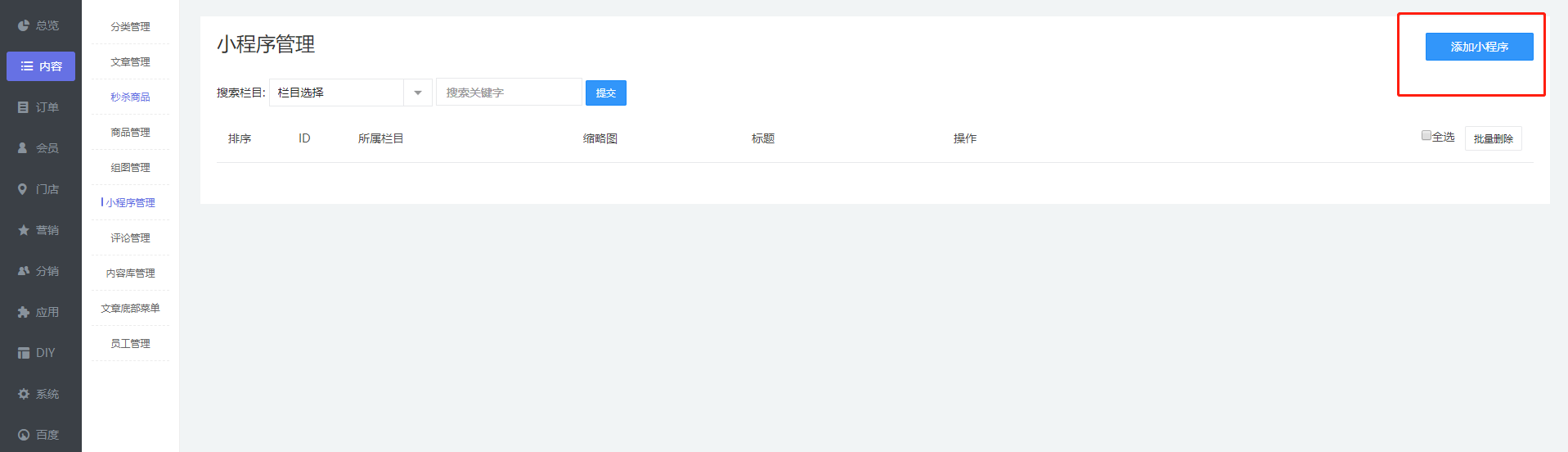
选择栏目,编辑名称等信息。APPID在小程序官方后台,开发--开发设置中

路径在小程序后台,版本管理中
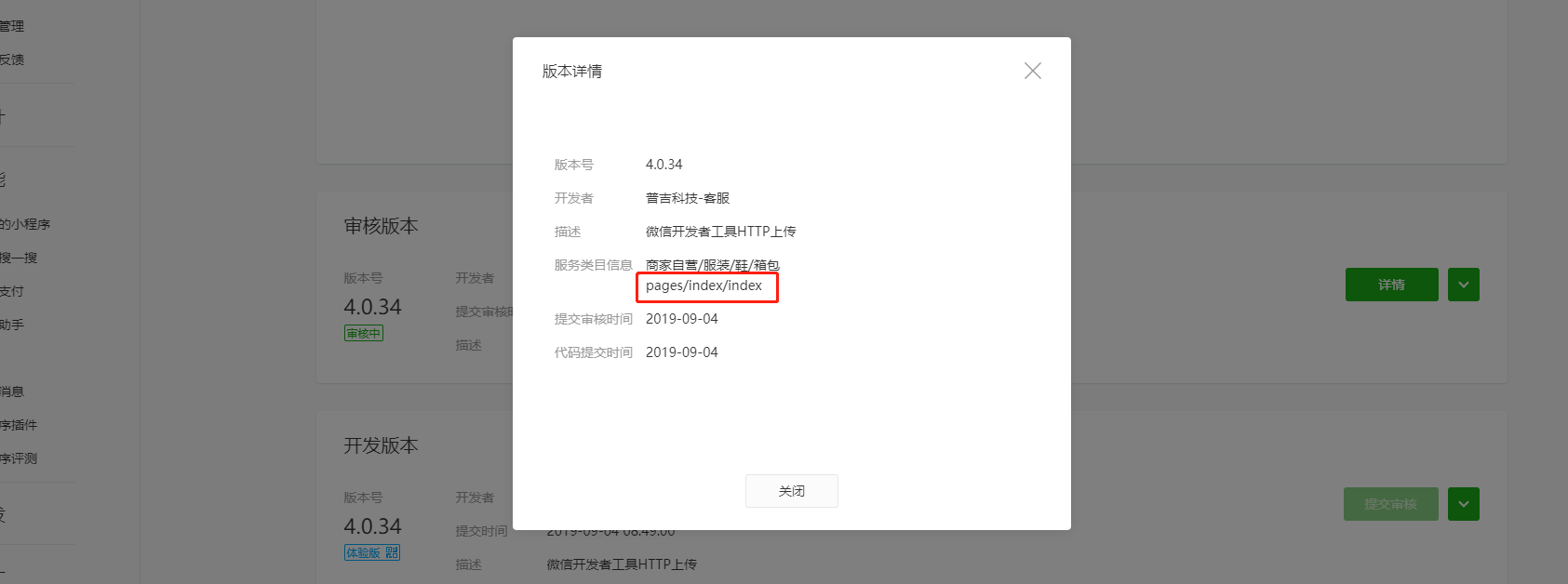
*****
# 评论管理
对提交的评论进行管理
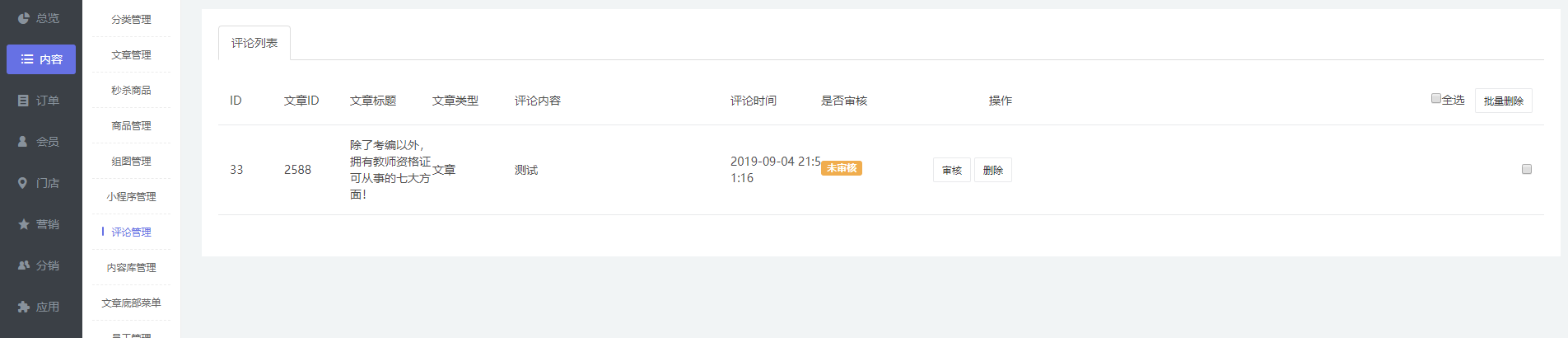
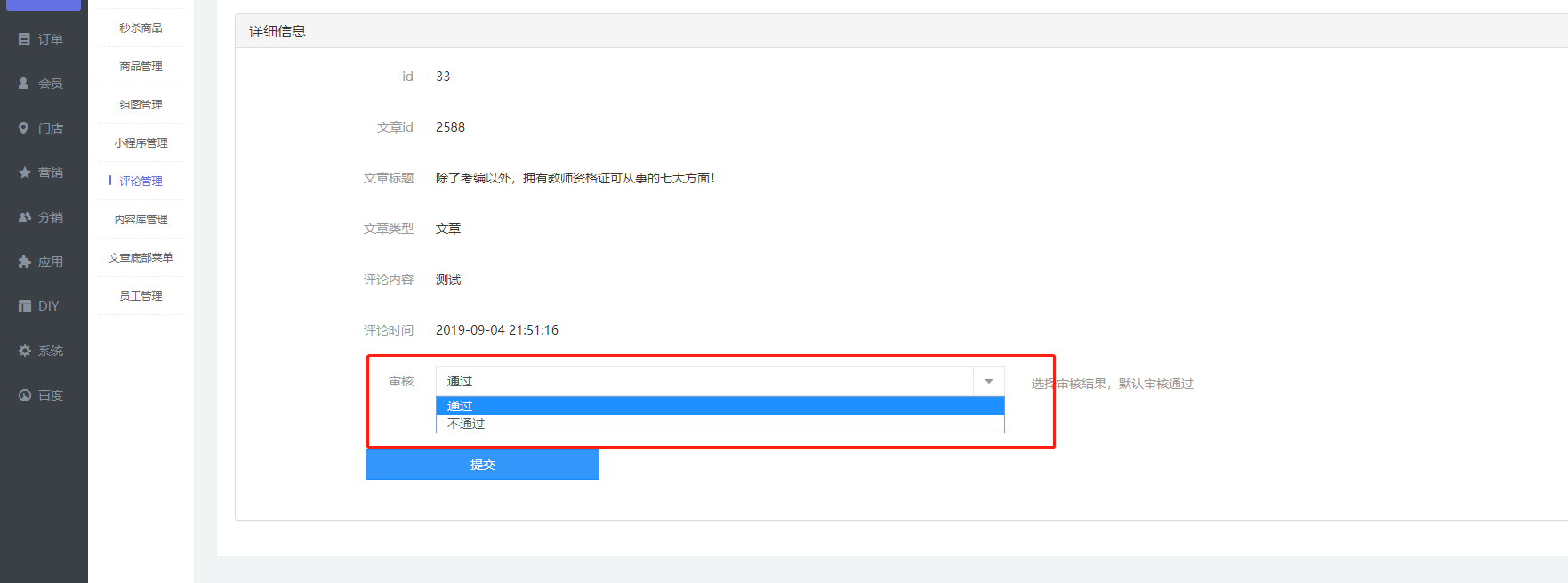
*****
# 文章底部菜单
先添加底部导航组

设置导航
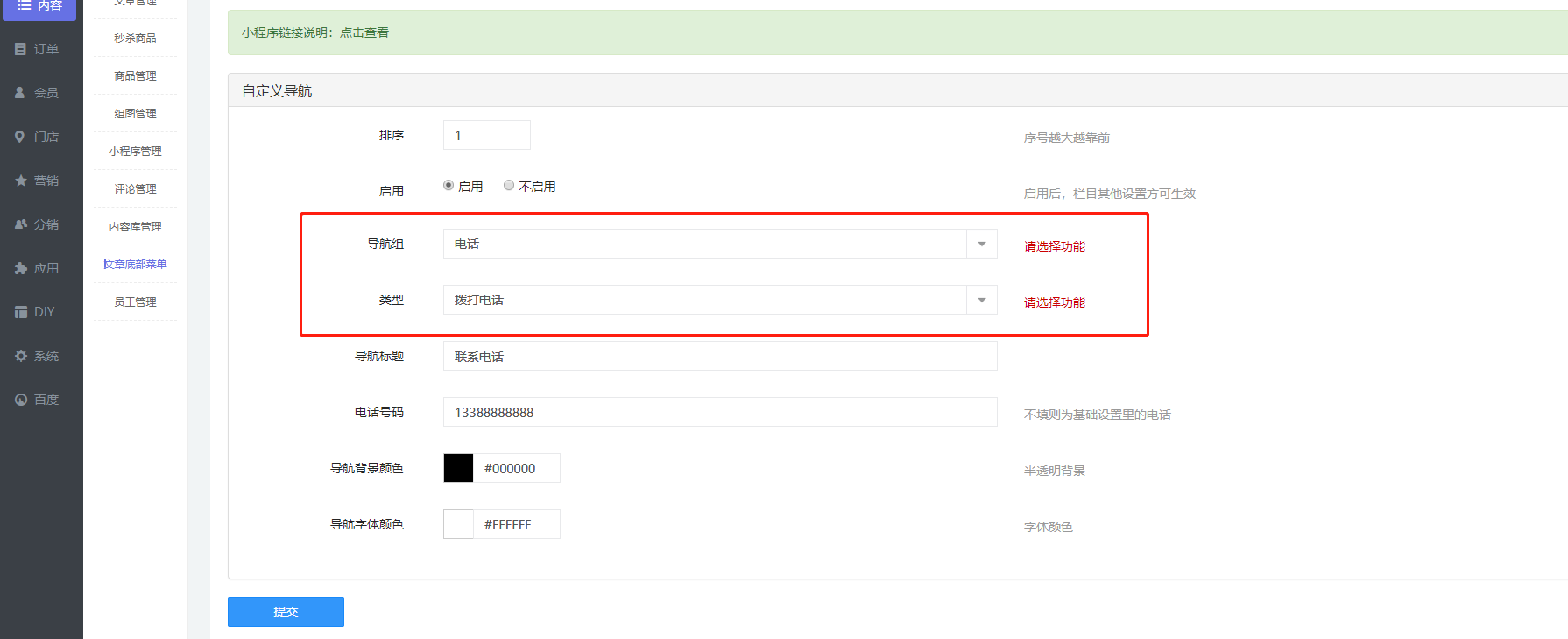
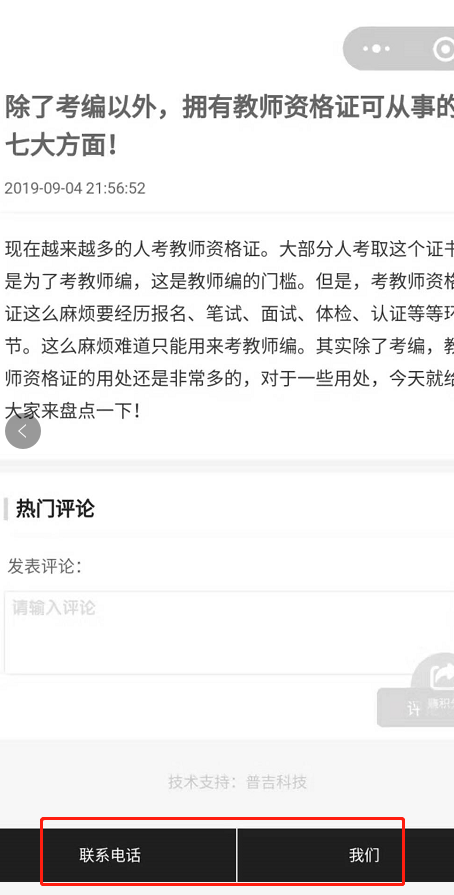
*****
# 员工管理
点击添加员工
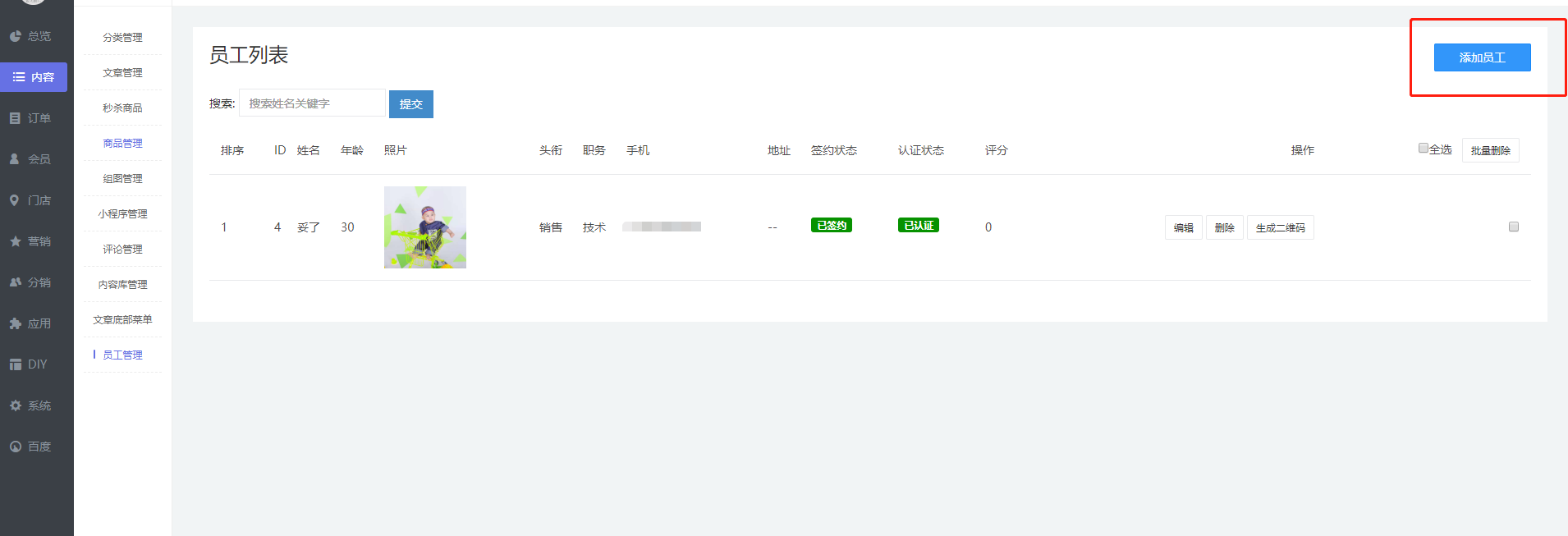
设置员工信息
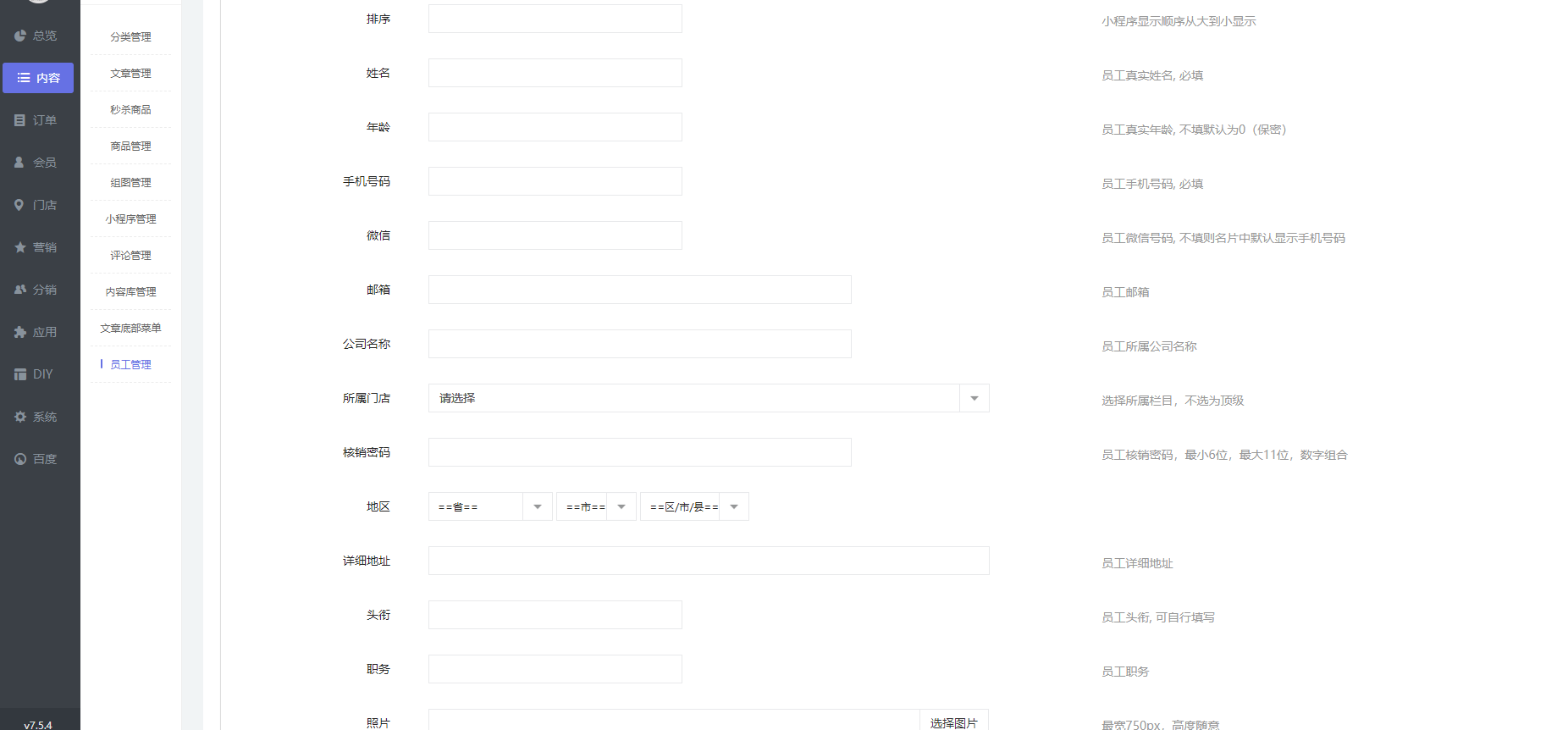
此处可生成员工二维码,扫码可查看员工页面(员工页面设置在系统---员工设置)